电脑播放歌曲没有声音怎么办 电脑无法播放音乐但有声音怎么办
电脑播放歌曲没有声音怎么办,电脑已成为我们日常生活中不可或缺的工具,而其中的音乐播放功能更是让我们享受到无穷的乐趣,有时我们可能会遇到一些问题,比如电脑播放歌曲却没有声音,或者无法播放音乐却有声音。面对这些困扰,我们不妨先检查一下音量设置、扬声器连接等基本问题。如果问题依然存在,那么可能需要调整音频驱动程序或者检查硬件设备。在解决这些问题的过程中,我们需要耐心和一定的技巧,只有这样才能确保我们的电脑音乐播放功能恢复正常,为我们带来愉悦的音乐时光。
步骤如下:
1.首先说说最有可能的Windows Audio,有时候开机。重启电脑会出现这样的问题,解决方法以前的经验我说过就是先找到控制面板(我习惯右键我的电脑属性,如下图打开)
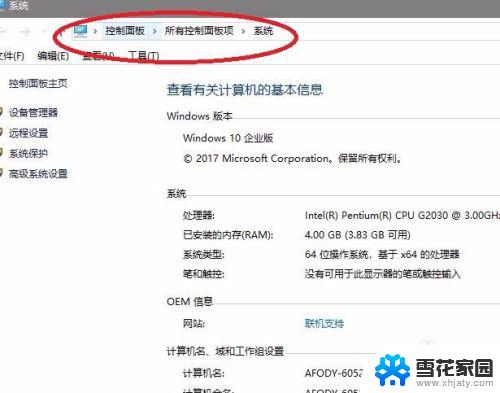
2.然后找到管理,打开服务
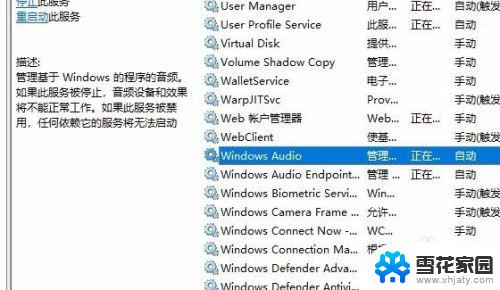
3.在服务的右侧找到Windows Audio,选中右键重新启动或启动即可。之后直接退出去试试音乐是否可以使用吧
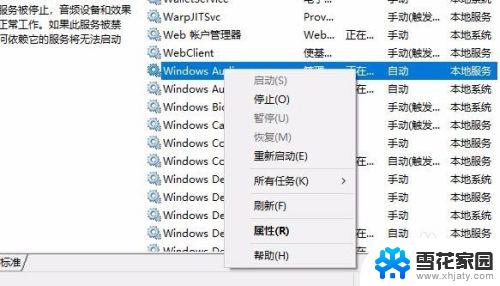
4.如果是驱动或者设备问题,那就要打开设备管理器来看了
设备管理器打开方法,还是右键我的电脑,点击管理
5.如下图,点击右侧的设备管理器,然后再左侧的音频里右键扬声器
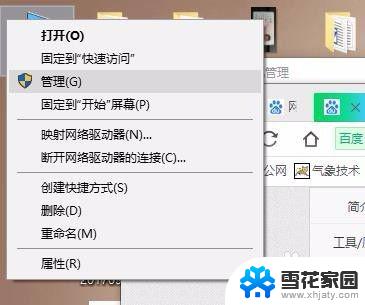
6.你可以先禁用再重启该设备(如果设备有感叹号建议重启试试),也可以更新驱动(更新后需要重启电脑)
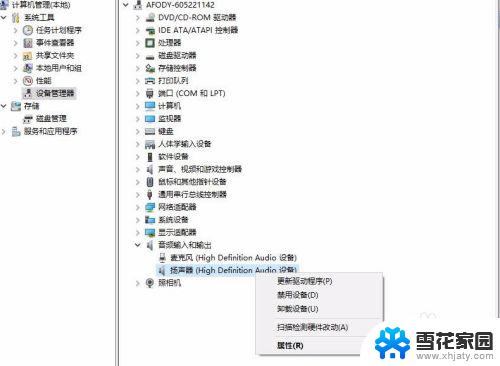
7.如果设备驱动异常,或者设备不在线,这里是没有扬声器或者有黄色感叹号。你在更新或者重新启动扬声器还是无法解决。可能要换一个扬声器了。
以上是解决电脑无声的方法,希望这些步骤对需要的用户有所帮助。谢谢!
电脑播放歌曲没有声音怎么办 电脑无法播放音乐但有声音怎么办相关教程
-
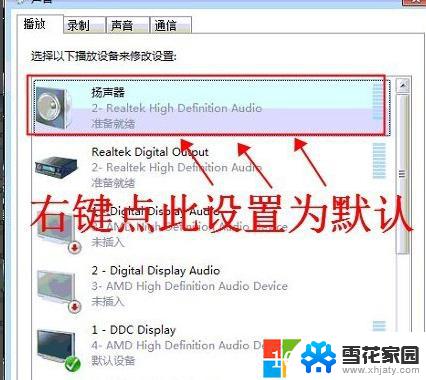 主机插音响没声音怎么设置 电脑播放音乐没有声音怎么办
主机插音响没声音怎么设置 电脑播放音乐没有声音怎么办2024-03-07
-
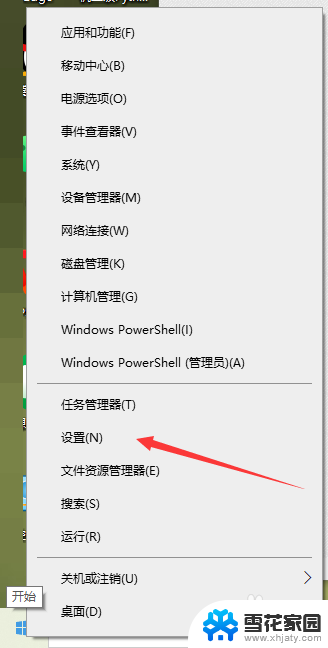 有音量没声音 电脑播放器有声音但是无法听到声音
有音量没声音 电脑播放器有声音但是无法听到声音2024-03-24
-
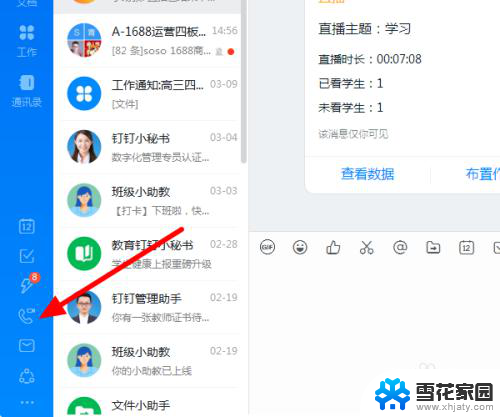 钉钉播放视频没有声音怎么办 钉钉直播观看视频没有声音
钉钉播放视频没有声音怎么办 钉钉直播观看视频没有声音2024-03-03
-
 耳机插主机后面没声音 电脑播放音频但没有声音
耳机插主机后面没声音 电脑播放音频但没有声音2024-08-20
- 多功能视频播放器没有声音怎么办 播放视频没有声音怎么办
- 电脑录音后播放没声音 为什么电脑播放声音很小
- 电脑声音出不来是怎么回事 电脑无法播放声音怎么办
- 电脑放电视没有声音怎么办 电脑突然没有声音怎么办
- 微信里的视频没声音了怎么办 微信视频播放没有声音
- 乐视投屏怎么没有声音电视上 乐播投屏没有声音
- 电脑怎么看是windows几的 如何确定电脑系统是Windows几
- 联想小新系统重置 联想小新笔记本系统重置密码
- nvidia怎么打开录制 NVIDIA显卡录像功能怎么打开
- 华为mate30怎么调声音大小 华为mate30怎么调整铃声音量
- 电脑频繁重启无法开机 电脑无法开机怎么解决
- 微信删除的号码怎么找回来 怎样找回被删除的微信联系人
电脑教程推荐